Sådan ændres din gruppes privatliv på Facebook

Grupper er en af Facebooks bedste funktioner. De er meget praktiske for alle, der ønsker at køre en klub eller interagere med mennesker, der deler de samme hobbyer.
Grupper kan have et af tre forskellige privatlivsniveauer: Offentlig, Lukket og Hemmeligt.
Hvis det er indstillet til Offentlig, din gruppe er synlig i Facebook-søgninger. Enhver, der finder det, kan se alt, hvad der er sendt til gruppen, og kan deltage i det uden at behøve et andet medlems godkendelse.
Hvis den er indstillet til Lukket, er din gruppe stadig synlig i Facebook-søgninger, men indholdet er privat. Enhver kan anmode om at deltage, men de skal godkendes af et andet medlem.
Hvis det er indstillet til Secret, er din gruppe usynlig på Facebook. Kun medlemmer og tidligere medlemmer vil se, at den eksisterer. Nye medlemmer skal inviteres af en eksisterende.
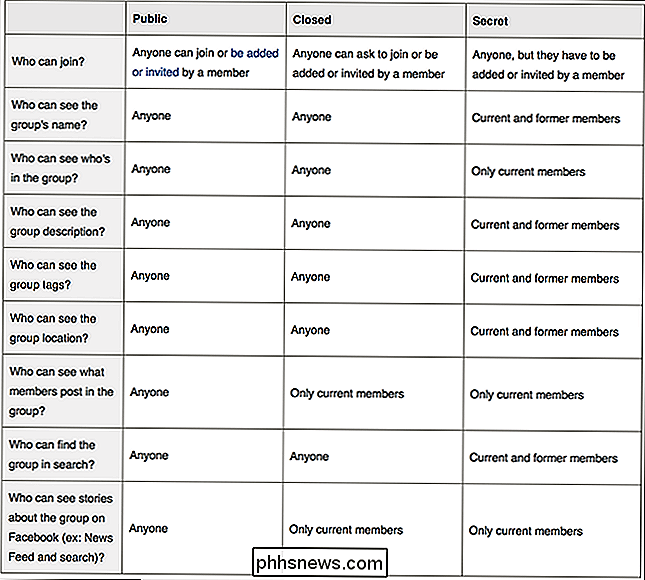
Der er mange forskellige grunde til at ændre gruppens privatliv, så lad os se på hvordan.
En ting at bemærke, før vi begynder: Hvis din gruppe har mindre end 5000 medlemmer, du kan ændre gruppens privatliv så meget som du vil. Hvis du har mere end 5000 medlemmer, kan du altid flytte den til en mere privat indstilling, men du kan ikke gøre det mindre privat.
Åbn din Facebook-gruppe og klik på de tre små prikker lige under omslaget.
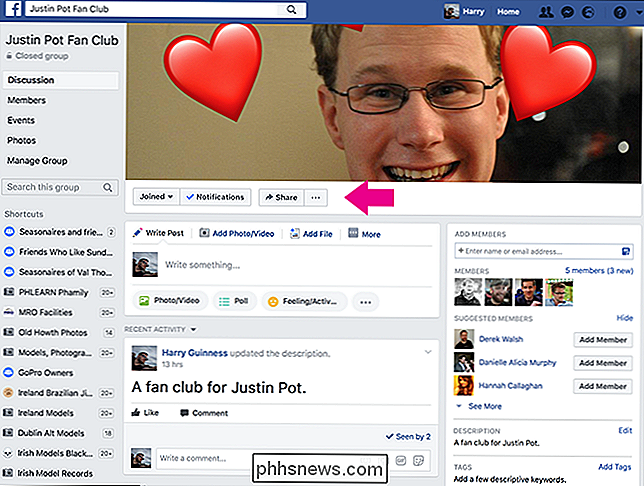
Fra rullemenuen skal du vælge Rediger gruppeindstillinger.
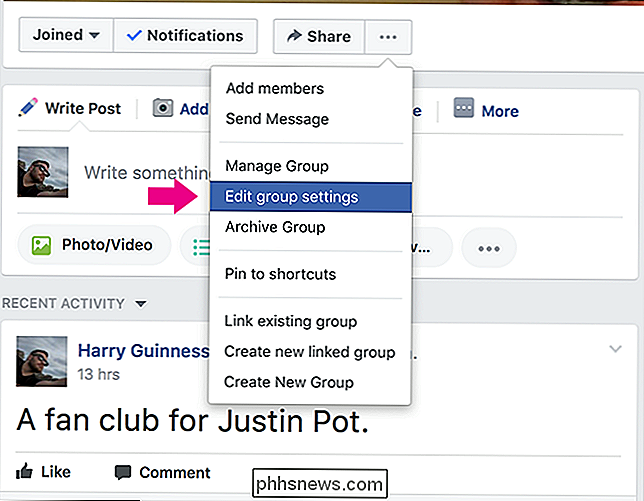
Rul ned, indtil du ser Privacy, og klik derefter på Skift privatlivsindstillinger.
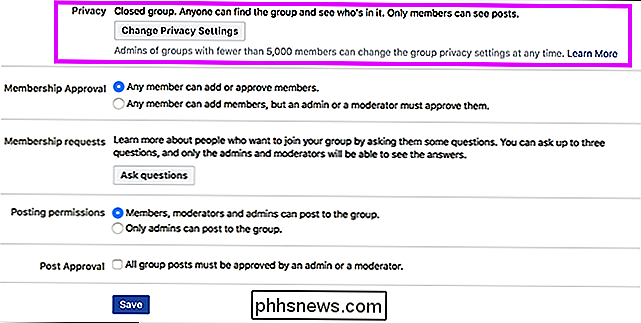
Vælg den nye privatlivsindstilling, du vil have, og klik på Bekræft.
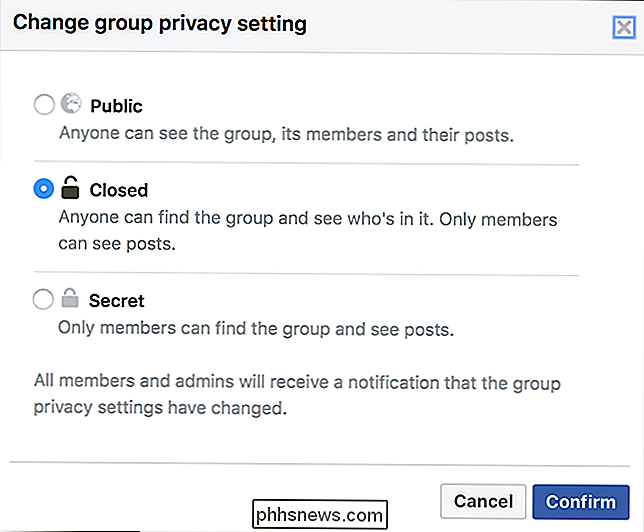
Endelig klik på Gem for at indstille den nye Beskyttelse af personlige oplysninger.

Sådan opretter du en lyseraber i Photoshop
Med Rogue One kommer ud i denne weekend, er internettet fuldt ud på Star Wars feber , mere end normalt). Hvorfor ikke bruge dette til lidt Photoshop sjov? Lad os se, hvordan du tilføjer en lightsaber-special effekt på et billede. Jeg skal holde alt så enkelt som muligt, selvom du skal følge med, skal du forstå lag, lagmasker og justeringslag.

Sådan gør du din webbrowser Stop med at bede dig om at gemme adgangskoder
Browsere vil være nyttige, så de tilbyder altid at gemme dine adgangskoder, når du logger ind på websites. Hvis du bruger en separat adgangskode som LastPass eller 1Password - eller hvis du bare vil gemme dine adgangskoder i din egen hjerne, kan du få din browser til at stoppe med at bede dig om at gemme adgangskoder.



